Да ли желите најновију верзију иОС-а или иПадОС-а на свом иПхоне-у, иПад-у или иПод Тоуцх-у? Да ли ажурирате свој иПхоне преко ВиФи-а (које се назива Овер-Тхе-Аир ажурирање) са Подешавања > Опште > Ажурирање софтвера? Ако јесте, постоји велика шанса да ваш иДевице има проблема. Зато вам препоручујемо да ажурирате свој иПхоне или иПад користећи иТунес или Финдер.
Садржај
-
иТунес ИЛИ Финдер?
- Синхронизујте и сав свој садржај у Финдер-у!
- Шта је са корисницима Виндовс-а?
-
Зашто ажурирати помоћу иТунес-а или Финдер-а?
- Делта вс. Потпуна ажурирања иОС-а
-
Како да ажурирам иОС помоћу Финдер-а или иТунес-а?
- Знајте своју лозинку пре него што ажурирате иОС и иПадОС!
- Ажурирајте свој иПхоне, иПад или иПод користећи Финдер
- Ажурирајте свој иПхоне, иПад или иПод Тоуцх користећи иТунес
-
Треба вам више простора за инсталирање ажурирања за иОС или иПадОС?
- Користите иОС 13 или иПадОС? Преместите свој иПхоне, иПад или иПод садржај на спољни диск
- Користите иОС 11 или новији? Погледајте алате за складиштење!
- Повезани постови:
иТунес ИЛИ Финдер?
За кориснике Мац-а са мацОС Цаталина и новијим, Аппле је повукао иТунес и заменио га гомилом нишних апликација за ствари као што су подкасти, музика и ТВ. За људе који су користили иТунес за управљање резервним копијама за иПхоне, иПад или иПод, Аппле је заменио ову иТунес функционалност додатним функцијама за своју апликацију Финдер.
Дакле, ако користите Мац са мацОС Цаталина+, нећете пронаћи апликацију иТунес. Али када повежете свој уређај и додирнете отворите апликацију Финдер са Доцк-а, наћи ћете све исто функционалност у Финдер-у коју сте радили у иТунес-у за редовно одржавање иПхоне-а, иПад-а или иПод-а и одржавање.
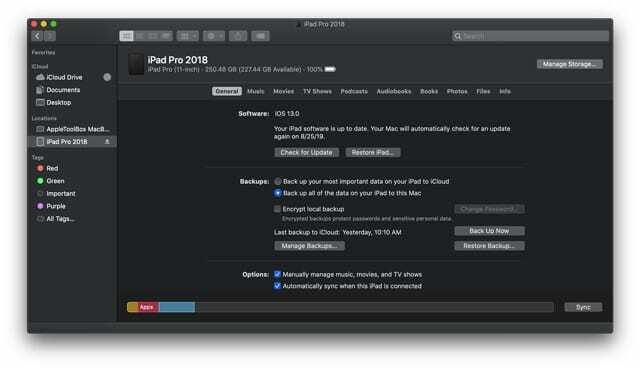
То укључује ажурирање иОС-а или иПадОС-а, прављење резервних копија на рачунару и враћање из резервне копије (а).
Синхронизујте и сав свој садржај у Финдер-у!
- Са Финдер-ом у мацОС Цаталина+, можете да наставите да синхронизујете музику, ТВ емисије, филмове, подкастове, аудио књиге, књиге, фотографије и датотеке тако што ћете додирнути одговарајућу картицу и изабрати опцију Синхронизација

Шта је са корисницима Виндовс-а?

За сада, Аппле наставља да подржава иТунес за људе са Виндовс рачунарима. Наставите да посећујете Мицрософт Виндовс Сторе за редовна ажурирања за иТунес.
У будућности је вероватно да ће Аппле такође ажурирати како подржава свој иПхоне, иПад и иПод Виндовс машине, па останите са нама за обавештење од Аппле-а о променама за све Виндовс људе такође!
Зашто ажурирати помоћу иТунес-а или Финдер-а?
Током година, иФолкс који користе иТунес или Финдер за ажурирање својих уређаја пријављују мање проблема током времена.
Када ажурирате свој иОС преко иТунес-а, добијате пуна градња док Овер-Тхе-Аир (ОТА) ажурирања помоћу функције ажурирања софтвера на вашем иПхоне-у или иПад-у пружају а делта ажурирања, које су датотеке за ажурирање мање величине.
Делта вс. Потпуна ажурирања иОС-а
Делта ажурирање је ажурирање које преузима само код који се променио од претходне верзије иОС-а, штедећи и време и пропусни опсег.
Потпуна ажурирања преузимају цео код и замењују претходни иОС.
Дакле, ако ваш иПхоне или други иДевице има проблема, најбоље је да користите Финдер или иТунес и преузмете комплетно ажурирање!
- На пример, ако ваша батерија не ради као некада и не држи се напуњена, ажурирање вашег иОС-а преко Финдер-а или иТунес-а често решава ове проблеме!
Зато препоручујемо ажурирање преко Финдер-а и иТунес-а, посебно за свако веће издање иОС-а или иПадОС-а.
Како да ажурирам иОС помоћу Финдер-а или иТунес-а?
Надоградња вашег иОС-а помоћу Финдер-а или иТунес-а је једноставна! За Финдер користите било који Мац са инсталираним мацОС Цаталине и изнад. За све остале, потребан вам је рачунар – Виндовс или Мац са инсталираним иТунес-ом.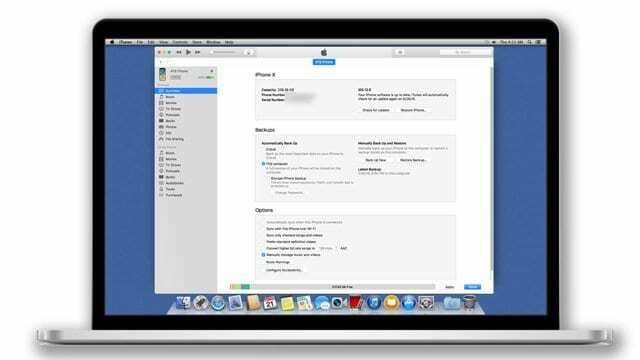
Не морате чак ни да користите СВОЈ РАЧУНАР – то може бити било чији рачунар све док има Финдер или иТунес.
Зато позајмите један од пријатеља, користите га на послу или у школи, чак и посетите Аппле продавницу и замолите их да ажурирају ваш иОС користећи један од Мац рачунара у изложбеном простору.
Знајте своју лозинку пре него што ажурирате иОС и иПадОС!
Једна често занемарена ствар је лозинка вашег уређаја. Уз Фаце ИД и Тоуцх ИД, лако је заборавити да сви уређаји имају нумеричку лозинку.
Али ова шифра нам је потребна сваки пут када ажурирамо наш иОС – Фаце ИД и Тоуцх ИД не раде!
Зато се уверите да то знате или га привремено подесите. То је мали, али важан корак пре ажурирања. 
Ажурирајте свој иПхоне, иПад или иПод користећи Финдер
- Прво укључите свој Мац
- Славина Системске поставке > Ажурирање софтвера

Означите поље за аутоматско ажурирање вашег Мац-а. - Ако постоји ажурирање за мацОС, прво извршите ово ажурирање пре него што ажурирате свој иПхоне, иПад или иПод
- Повежите свој иПхоне, иПад или иПод на Мац
- Ако видите поруку на свом иДевице-у да „откључате иПад да бисте користили додатну опрему“, додирните свој иДевице и унесите свој Фаце ИД, Тоуцх ИД или лозинку да бисте дошли до почетног екрана
- Отвори Апликација Финдер на вашем Мац-у
- Потражите свој иДевице на левој бочној траци Финдер-а испод Локације наслова
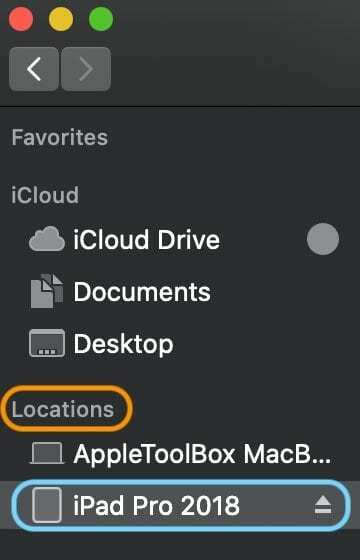
- Изаберите га да бисте видели информације о панелу са детаљима у Генерал таб
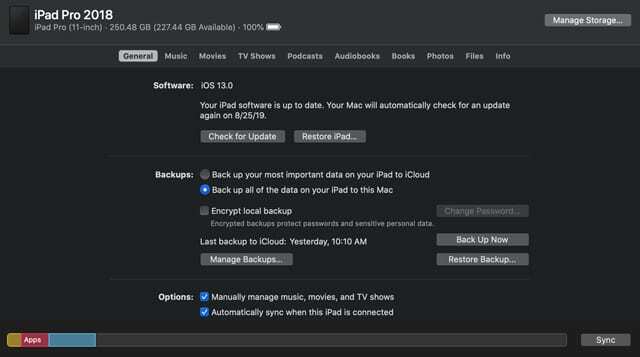
- Препоручујемо да прво направите резервну копију уређаја користећи Направите резервну копију одмах
- Да бисте ажурирали свој уређај на најновији иОС или иПадОС, додирните Проверити ажурирање дугме са Генерал таб

- Кликните Преузмите и ажурирајте
- Ако буде затражено, унесите своју лозинку
- Ако не знате своју лозинку, погледајте наш чланак
- Финдер ажурира ваш иПхоне, иПад или иПод тоуцх на најновију верзију иОС-а користећи потпуно ажурирање (не делта)
Ажурирајте свој иПхоне, иПад или иПод Тоуцх користећи иТунес
- Повежите рачунар (Мац или Виндовс) на ВиФи или Етхернет.
- Ако ваш рачунар користи личну приступну тачку на иОС уређају који ажурирате, повежите рачунар на другу ВиФи или Етхернет мрежу пре ажурирања
- Инсталирајте најновија верзија иТунес-а
- Виндовс: Отворите иТунес и изаберите Помоћ > Провери ажурирања. Ако Провера ажурирања није опција у менију Помоћ, преузмите најновију верзију иТунес-а из Мицрософт Сторе-а.
- Мац: Отворите Апп Сторе на свом Мац-у. На врху прозора Апп Сторе кликните Ажурирања. Ако су доступна ажурирања за мацОС или иТунес, кликните на Инсталирај
- Повежите свој иДевице користећи оригинални УСБ кабл за пуњење, ако је доступан
- Отворите иТунес и изаберите уређај који желите да ажурирате
- Направите резервну копију пре ажурирања!
- Користите иТунес ако је ваш рачунар
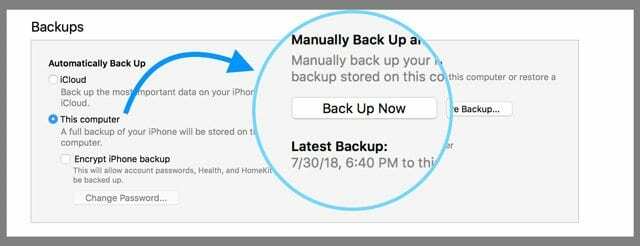
- Вратите се на иЦлоуд ако то није ваш рачунар
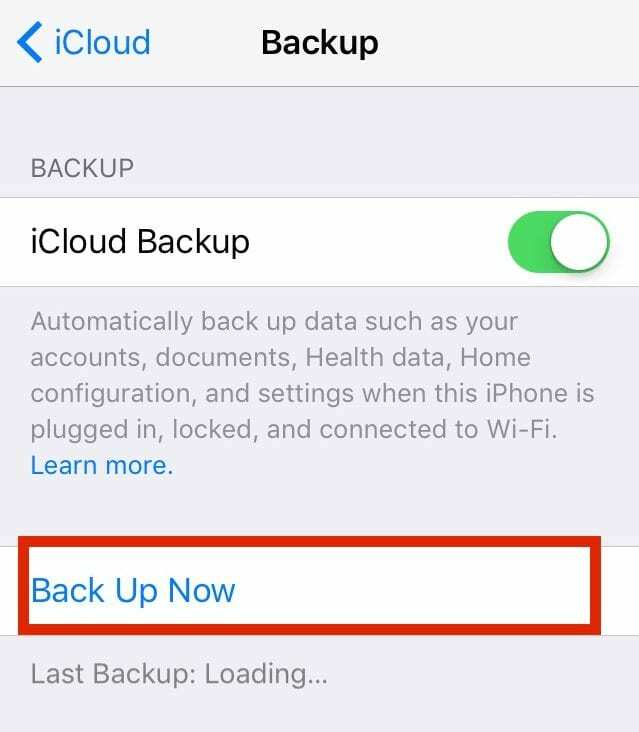
- Користите иТунес ако је ваш рачунар
- Ако иТунес не види или не препозна ваш уређај.
- Уверите се да је ваш уређај укључен
- Ако видите упозорење Веруј овом рачунару, откључајте свој уређај и додирните Веруј
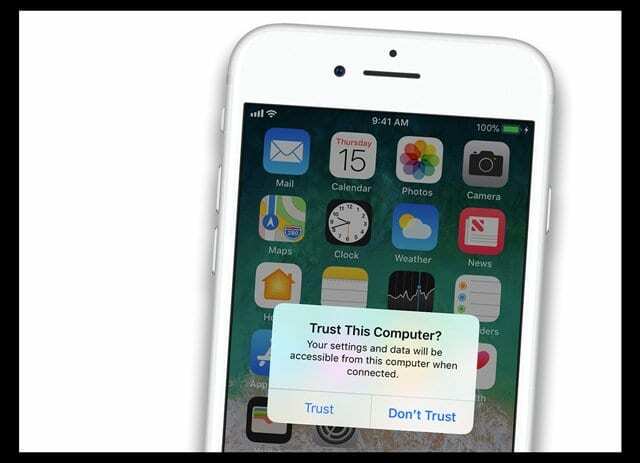
- Искључите све УСБ везе осим вашег уређаја
- Покушајте са другим УСБ портом да видите да ли ради
- Користите други Аппле УСБ кабл (уверите се да је Маде-Фор-иПхоне/иПад/иПод)
- Поново покрените рачунар и свој иПхоне, иПад или иПод
- Кликните Резиме, а затим кликните Проверити ажурирање

- Кликните на Преузми и ажурирај.
- Ако буде затражено, унесите своју лозинку
- Ако не знате своју лозинку, погледајте наш чланак
- иТунес затим ажурира ваш иПхоне, иПад или иПод тоуцх на најновију верзију иОС-а користећи потпуно ажурирање (не делта)
ВАЖНО: Не искључујте УСБ кабл током ажурирања
Треба вам више простора за инсталирање ажурирања за иОС или иПадОС?
Ако је ваш иДевице прилично пун ствари и нема довољно простора за ажурирање на најновију верзију иОС-а, погледајте у овом чланку да смањите складиштење вашег интерног уређаја!
Користите иОС 13 или иПадОС? Преместите свој иПхоне, иПад или иПод садржај на спољни диск
Да, подршка за екстерни диск коначно стиже за све типове иДевицес у иОС 13 и иПадОС!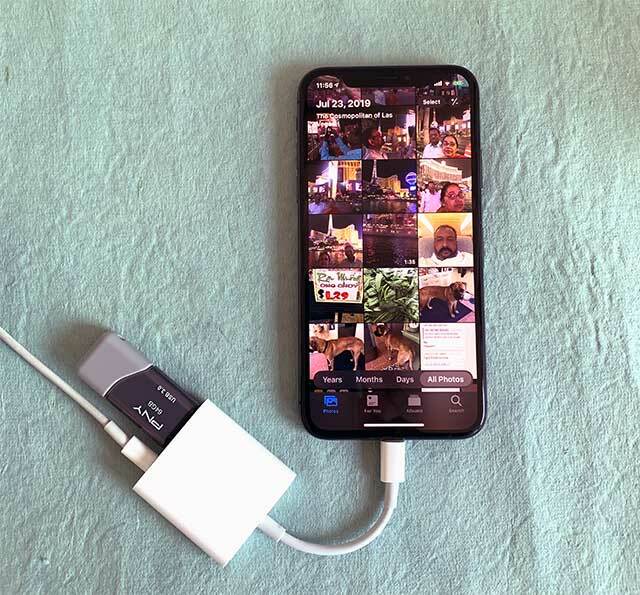
Проверити Како да направите резервну копију ваших иПхоне или иПад фотографија на спољном диску са иОС 13 и иПадОС-ом да научите корак по корак како да отпремите садржај на екстерни диск за људе који користе иОС 13 и новији.
Користите иОС 11 или новији? Погледајте алате за складиштење!
У иОС-у 11+ добијате савете о томе како да уштедите простор и да отпремите или избришете апликације и садржај који више не користите. 
Проверити Овај чланак за детаљан поглед на цоол алате за складиштење доступне за људе који користе иОС 11 и новије верзије.

Опседнут технологијом од раног доласка А/УКС-а на Аппле, Судз (СК) је одговоран за уредништво АпплеТоолБок-а. Налази се у Лос Анђелесу, Калифорнија.
Судз је специјализован за покривање свих ствари мацОС-а, након што је током година прегледао десетине развоја ОС Кс и мацОС-а.
У претходном животу, Судз је радио помажући компанијама са листе Фортуне 100 у њиховим тежњама према технологији и пословној трансформацији.